Word入门动画教程38汉字重选
Word排版教程(完美书签)

word文字教程
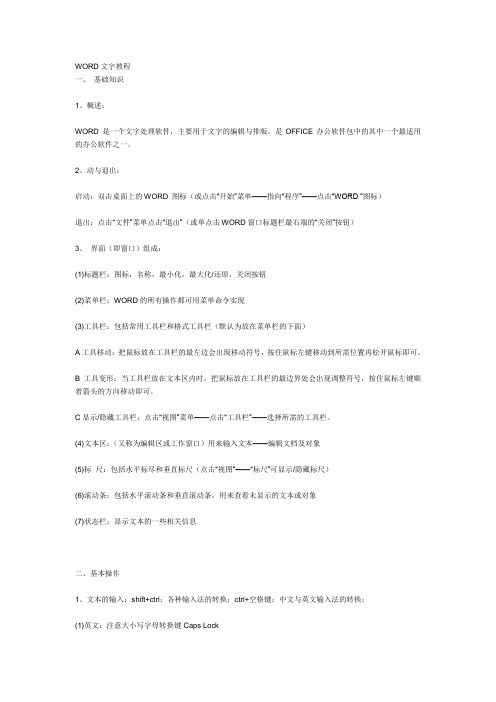
WORD文字教程一、基础知识1、概述:WORD 是一个文字处理软件,主要用于文字的编辑与排版,是OFFICE办公软件包中的其中一个最适用的办公软件之一。
2、动与退出:启动:双击桌面上的WORD 图标(或点击“开始”菜单——指向“程序”——点击“WORD ”图标)退出:点击“文件”菜单点击“退出”(或单点击WORD窗口标题栏最右端的“关闭”按钮)3、界面(即窗口)组成:(1)标题栏:图标,名称,最小化,最大化/还原,关闭按钮(2)菜单栏:WORD的所有操作都可用菜单命令实现(3)工具栏:包括常用工具栏和格式工具栏(默认为放在菜单栏的下面)A工具移动:把鼠标放在工具栏的最左边会出现移动符号,按住鼠标左键移动到所需位置再松开鼠标即可。
B工具变形:当工具栏放在文本区内时,把鼠标放在工具栏的最边界处会出现调整符号,按住鼠标左键顺着箭头的方向移动即可。
C显示/隐藏工具栏:点击“视图”菜单——点击“工具栏”——选择所需的工具栏。
(4)文本区:(又称为编辑区或工作窗口)用来输入文本——编辑文档及对象(5)标尺:包括水平标尽和垂直标尺(点击“视图”——“标尺”可显示/隐藏标尺)(6)滚动条:包括水平滚动条和垂直滚动条,用来查看未显示的文本或对象(7)状态栏:显示文本的一些相关信息二、基本操作1、文本的输入:shift+ctrl:各种输入法的转换;ctrl+空格键:中文与英文输入法的转换;(1)英文:注意大小写字母转换键Caps Lock(2)汉字:在任务栏中转换中文输入法后输入(3)数字:利用数字键盘(先使Num Lock键灯亮)(4)符号:A键盘上的符号按shift+符号B键盘上没有的符号:点击“插入”菜单—点击“符号”—选择所需的符号—点击“插入”——点击“关闭”即可。
C在“输入法状态条”的软键盘上右单击弹出的菜单中选择所需的软键盘,单击所需的符号即可。
2、文本的选择:(1)连续多个字符:按左键从要选择的第一个字符拖到最后一个字符;(2)一行:光标移到待选一行的左边空白处(即是页边距的外边),当鼠标指针变为指向右方箭头时单击;(3)一段落:光标移到待选段落的左边空白处,当鼠标指针变为指向右方箭头时按住鼠标左键拖动即可;(4)整篇文章:点击“编缉”菜单——击“全选”(也可按Ctrl+A快捷键)3、文本的移动、复制与删除:(1)删除文本:选择文本后按键盘上的Delete键(2)移动文本:选择文本——点击“编辑”菜单——点击“剪贴”(可直接点击工具栏中的“剪贴”按钮)——光标放目标位置——点击“编辑”菜单——点击“粘贴” (可直接点击工具栏中的“粘贴”按钮)。
《第1课初识Word——文字的输入》教案

米东区中小学信息技术学科
清华版三年级下册
第1课初识Word——文字的输入
教学设计
单位:乌鲁木齐市第84中学
姓名:高**
日期:2015年3月27日
第1课初识Word——文字的输入
附件1(自学帮助):
仔细阅读书P1-P5
附件2(检测试题:笔试+机试):
初级指标:
建立自己的文件夹
输入《妈妈的目光》(10-20个字)
将《妈妈的目光》保存到自己的文件夹
中级指标:
参照书P3页将W ord窗口各部分标识出来。
高级指标:
1、将《妈妈的目光》全部输入。
2、填空
只是临时存放信息的场所,关机之后其存储的内容会消失,要想长久地保存信息,就要把信息存储到(软盘、硬盘等)。
附件3(评价标准):
满分5分
初级3分;中级1分,高级1分
教学反思。
Word操作中的文字处理方法[38张PPT]
![Word操作中的文字处理方法[38张PPT]](https://img.taocdn.com/s3/m/6d8980afaef8941ea76e05e0.png)
王磊
15
文本的选取及其操作
1.鼠标通常选择
按住鼠标左键拖到合适位置,其间的文字反白显示,这些 文字被选择。
2.选择一行
将鼠标移到一行左边的选择区中,单击左键该行被选择。
3.选择一个段落
将鼠标移动到段落左边的选择区中,当光标形状改变后双击, 则该段落被选择。
4.选择全部文本
① 使用“编辑”菜单的“全选”命令(或用Ctrl+A)。 ② 将鼠标移动到文字左边选择区,当光标变为右上箭头状
王磊
31
四. Word 2003 页面设置和打印
1 页面设置
选择页边距与 纸张四周边缘 的距离
设置页眉、页脚 距边界的距离
单击此按钮,将 新的设置保存 在模板中
2019/8/4
王磊
32
2 页眉和页脚
1.添加页眉、页脚 2.首页设置不同的页眉与页脚 3.奇偶页设置不同的页眉与页脚
单击下拉按 钮,选择数 字格式
⑴ 快捷键: Ctrl+Z
⑵ 使用“编辑”菜单中的“撤销”命令
⑶ 单击“常用”工具栏中的
来恢复操
作,方法与撤销操作完全相同
2019/8/4
王磊
20
三. Word 2003文本的格式化
3.1 字符格式
“格式”工具栏
中文字号越小字符越大 数字字号越大字符越大 数字字号可以精确到0.5 可直接输入字号:1~1638
移动文本
选择要移动的文本
剪切文本,保存在剪 贴板中
移动插入点到待移动 的位置
将剪贴板中的文本复 制到插入点
2. 删除文本
单击 按钮 “编辑” → “剪切”
选择文本 → Ctrl+X
word教程第三课
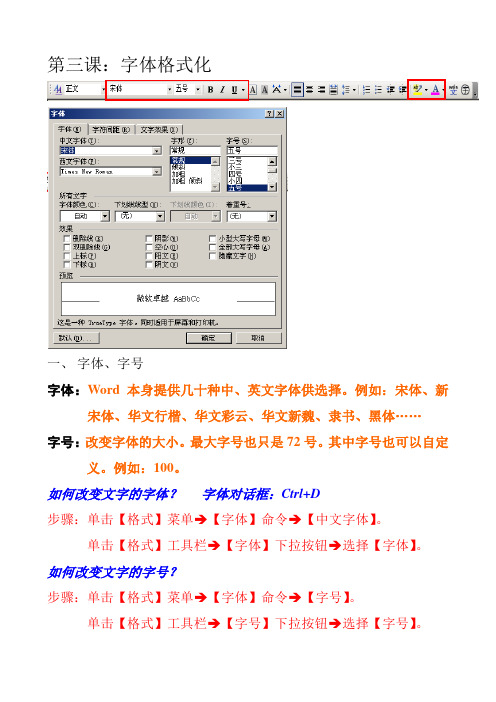
第三课:字体格式化一、字体、字号字体:Word本身提供几十种中、英文字体供选择。
例如:宋体、新宋体、华文行楷、华文彩云、华文新魏、隶书、黑体……字号:改变字体的大小。
最大字号也只是72号。
其中字号也可以自定义。
例如:100。
如何改变文字的字体?字体对话框:Ctrl+D步骤:单击【格式】菜单→【字体】命令→【中文字体】。
单击【格式】工具栏→【字体】下拉按钮→选择【字体】。
如何改变文字的字号?步骤:单击【格式】菜单→【字体】命令→【字号】。
单击【格式】工具栏→【字号】下拉按钮→选择【字号】。
如何改变文字的自定义字号?步骤:单击【格式】工具栏→将【字号】下拉按钮中的字号选中→然后输入字号大小。
字号变小:Ctrl+“[” 变大:Ctrl+“]”。
Word 文档默认的字体和字号:宋体五号字。
二、 改变字形:文字中的字形有加粗、倾斜、下划线。
1、 加粗:将文字转换成加粗效果。
步骤:单击【格式】菜单→【字体】命令→【字形】→【加粗】。
单击【格式】工具栏中的【加粗】按钮。
Ctrl+B (加粗快截键)2、 倾斜:将文字转换成倾斜效果。
步骤:单击【格式】菜单→【字体】命令→【字形】→【倾斜】。
单击【格式】工具栏中的【倾斜】按钮。
Ctrl+I (加粗快截键)3、 下划线:在文字的下方添加下划线。
默认的下划线:黑色细线。
步骤:单击【格式】菜单→【字体】命令→【下划线线形】。
单击【格式】工具栏中的【下划线】按钮。
Ctrl+U (加粗快截键)只能呈现默认的下划线线形和颜色。
如何改变下划线的颜色?步骤:单击【格式】菜单→【字体】命令→【下划线颜色】。
单击【格式】工具栏中的【下划线】按钮→选择下划线颜色。
三、 字体颜色和突出显示。
下拉菜单中对应的选项1、字体颜色:用来改变字体的颜色。
步骤:单击【格式】菜单→【字体】命令→【字体颜色】。
单击【格式】工具栏上【字体颜色按钮】→选择字体颜色。
默认的颜色为:黑色。
2、突出显示:给文章中的文字做一个标记显示出来。
word文档处理排版操作指导说明
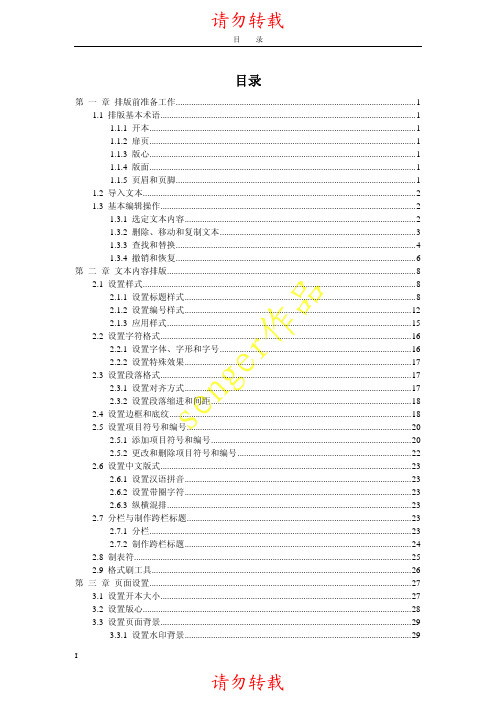
Word基础教程
Word基础教程字体格式文字格式主要包括字体、字号、颜色等等,使用格式后文章看起来很整齐,也有利于阅读,下面我们通过一个练习来学习设置文字格式;1、选择字体1)启动Word,输入两行文字,“文字格式↙1、字体:宋体、黑体、楷体↙”(↙表示每行输完后按一下回车键);2)宋体是最常见的字体,默认输入的文字就是宋体;3)选中文字“黑体”,方法是把鼠标移到“黑”的左边,按住左键不松,拖动“体”的后边,这时候“黑体”两个字就被选中,颜色变成黑色(反白显示);4)在工具栏的中间找到“宋体”那儿,点一下旁边的下拉按钮,出来下拉列表,在里面找到“黑体”,点击选中,这时工作区里头选中的文字,它的字体就改成黑体了;5)同样再选中拖黑“楷体”这两个字,在工具栏中点下拉按钮,选择“楷体_GB2312”,把字体改成楷体;这样字体修饰就做好了,接下来我们来学习字号的修改;2、复制文字1)拖黑选中第二行文字,从“字”拖到最后的“体”,前面的“1、”已经设成自动序号了,由系统来编辑,所以不让选中;2)把鼠标移到黑色里面,然后点右键,注意瞄准以后再点右键,弹出一个菜单,在“复制”上点一下鼠标左键选择复制命令;3)再把鼠标移到第三行,在“2、”的后面空白里敲一下鼠标右键,注意瞄准了再点鼠标右键,4)在弹出的菜单里面,找到“粘贴”命令,单击鼠标左键选择粘贴,这样就把上一行文字复制到这儿了;5)选中这一行的“字体”改成“字号”,在“宋体”后面点一下左键,加上“一号”、“黑体”后面加上“二号”、“楷体”后面加上“三号”;3、设置字号1)拖黑选中“宋体一号”,在工具栏中字体旁边有个“五号”,在它旁边的按钮上点一下;在弹出的下拉列表中,选择“一号”,看一下效果;2)再拖黑选中“黑体二号”,在工具栏的字号按钮上点一下,选择“二号”,看一下效果;3)同样把“楷体三号”设成“三号”大小,看一下效果;以“文字格式”为文件名,保存文件到自己的文件夹;你还可以试试阿拉伯数字的字号,从而可以得出字号大小的规律;文字颜色使用颜色可以美化文字,同时也可以更好地标识重点内容,下面我们通过一个练习来学习;1、文字颜色1)启动Word,自动新建一个空白文档;2)在页面中输入两行内容:“文字颜色:↙红色、绿色、蓝色”(↙表示每行输完后按一下回车键),拖黑选中第二行,把字体设为“黑体”、字号改成“三号”;3)选中文字“红色”在工具栏右边找到一个A,这是给文字选颜色的,默认的是黑色自动设置;点击它旁边的下拉按钮,出来颜色面板,在左边第一列中选择“红色”,将文字设为红色(这儿是选中反白显示);4)同样再选中文字“绿色”,在工具栏的颜色按钮中,选择绿色,将文字“蓝色”的颜色改成蓝色;以“文字颜色”为文件名,保存文件到自己的文件夹;2、文字效果1)在第二行文字后头的箭头那儿点一下,取消文字的选中状态,光标插入点在最后面闪烁,按一下回车键到第三行;2)输入文字“加粗”,你会发现出来的是蓝色的文字,原因是文字格式会自动向后延续;3)选中文字“加粗”,在工具栏上的颜色按钮上点一下,选择第一行的“自动”,文字的颜色就去掉了;4)接着输入“、倾斜、下划线”,接下来我们用工具栏的按钮来添加这三种效果;5)选中文字“加粗”,在工具栏中间上点一下黑色的B,文字就加粗了,选中“倾斜”,点一下工具栏上的I,文字就倾斜了,选中“下划线”,点一下“U”,文字下面就出来了一条下划线;点击工具栏左边的“保存”按钮,它的图标是一个磁盘,保存一下文件;3、“字体”菜单1)文字的各种格式设置,可以在“格式”菜单中同时进行,点击菜单“格式-字体(F)..”,弹出一个面板;2)按照从上到下的顺序,设置字体、字号、颜色和其他效果,最后单击“确定”就可以设置文字格式;对齐和格式刷文章当中往往有些特殊的要求,比如标题要在中间,落款在右边等等,我们通过一个练习来学习;1、对齐1)启动Word,自动打开一个空白文档;2)输入下列文字:荷塘月色月光如流水一般,静静地泻在这一片叶子和花上。
2024版word实用小技巧集锦全部课程[1]
01 WordChapter启动与退出Word启动Word退出WordWord界面组成及功能标题栏功能区文档编辑区状态栏添加常用命令删除不需要的命令调整命令顺序030201自定义快速访问工具栏草稿视图以草稿形式显示文档内容,适用于快速输入和编辑文本。
以大纲形式显示文档结构,适用于编写和查看文档的大纲。
Web 版式视图以网页形式显示文档内容,适用于在网页上查看或编辑文档。
页面视图以页面为单位显示文档内容,阅读视图设置文档视图方式02文本输入、编辑与格式化Chapter输入文本及特殊符号输入文本在Word文档中输入文字,可以直接在文档窗口中输入,也可以使用“插入”菜单中的“文本框”或“艺术字”等功能。
插入特殊符号Word提供了丰富的特殊符号库,用户可以通过“插入”菜单中的“符号”或“特殊字符”选项,插入各种特殊符号和字符。
快捷键输入Word还支持使用快捷键输入一些常用的特殊符号,例如Ctrl+C和Ctrl+V 分别对应复制和粘贴操作。
复制和粘贴文本选中文本后,可以使用Ctrl+C 和Ctrl+V 快捷键进行复制和粘贴操作,也可以使用鼠标右键菜单中的相应选项。
选择文本可以通过鼠标拖动或键盘Shift+方向键来选择文本。
删除文本选中文本后,可以直接按Delete 键或Backspace 键删除文本,也可以使用剪切功能来删除并保存删除的文本到剪贴板中。
选择、复制、粘贴和删除文本查找和替换文本内容查找文本替换文本设置字符格式和段落格式设置字符格式设置段落格式03插入图片、形状与图表等对象Chapter插入图片并调整其大小和位置在Word文档中插入图片的方法01调整图片大小02调整图片位置03绘制形状并添加文字说明绘制形状添加文字说明选中形状,右键点击选择“添加文字”,即可在形状中添加文字说明。
或者通过“绘图工具”选项卡中的“文本框”按钮添加文本框并输入文字。
插入SmartArt图形展示流程关系插入SmartArt图形添加和删除形状调整形状顺序和位置创建图表展示数据关系创建图表编辑数据更改图表类型04表格创建、编辑与格式化Chapter01使用“插入表格”功能快速创建表格020304手动绘制表格以满足特殊需求在表格中输入文本、数字、日期等数据从Excel等外部数据源导入数据到Word表格中创建表格并输入数据调整表格结构(行列增删)01020304010204设置单元格对齐方式及边框底纹设置单元格中文本的对齐方式(水平、垂直)为表格添加边框和底纹以增强可读性自定义边框样式(线条颜色、粗细、类型)使用预设的表格样式快速美化表格03表格数据排序和计算功能05页面布局与打印输出设置Chapter设置页边距、纸张大小和方向纸张大小设置页边距设置在“布局”选项卡中,点击“纸张大小”按钮,可以选择预设的纸张大小,如A4义纸张大小。
2024年中文word基础培训教程
中文Word2024基础培训教程一、引言随着信息技术的飞速发展,办公软件已成为日常工作、学习和生活中不可或缺的工具。
MicrosoftOfficeWord作为一款功能强大的文字处理软件,广泛应用于各种文档的编辑、排版和打印。
本教程旨在帮助初学者快速掌握中文Word2024的基础操作,提高工作效率。
通过本教程的学习,您将能够熟练地进行文字输入、编辑、格式设置、页面布局以及打印等操作。
二、Word2024的新功能1.智能查找:Word2024新增了智能查找功能,可以在文档中快速查找和替换文本,提高工作效率。
2.数学:Word2024新增了数学功能,可以方便地插入和编辑数学公式,满足学术和科研需求。
3.语音听写:Word2024支持语音听写功能,可以将语音转换为文本,提高输入速度。
4.多语言翻译:Word2024新增了多语言翻译功能,可以方便地进行文档翻译,满足跨国交流和合作需求。
5.3D模型:Word2024支持插入3D模型,使文档更加生动有趣。
三、Word2024界面及基本操作1.界面介绍:Word2024的界面主要包括栏、菜单栏、工具栏、编辑区和状态栏等部分。
熟悉这些部分的功能和作用有助于提高工作效率。
2.文档创建与保存:新建文档、打开现有文档、保存文档以及设置文档属性等基本操作。
3.文本输入与编辑:学习如何在Word中输入文本,包括中文、英文、数字等。
掌握文本的选取、复制、粘贴、剪切、删除等编辑操作。
4.撤销与恢复:了解撤销和恢复功能的使用,以防止误操作导致数据丢失。
四、格式设置1.字体格式:设置字体、字号、颜色、下划线等字体格式。
2.段落格式:设置段落对齐方式、缩进、行间距、段落间距等段落格式。
3.项目符号与编号:使用项目符号和编号,使文档结构更加清晰。
4.边框与底纹:为文本、段落或页面添加边框和底纹,美化文档。
5.分栏与水印:设置文档的分栏和添加水印,提高文档的版式效果。
五、页面布局与打印1.页面设置:设置页面大小、方向、边距等页面属性。
中文版word基础教程
W o r d 2003基础教程编 撰 花 椒 文 刀版权归属:中国盲文出版社信息无障碍中心盲人挚友聊天室前 言结合阳光读屏软件强大的Word 朗读功能,由信息无障碍中心开办的于2008年11月至2009年3月,推出在线《Word2003基础讲座》。
同期,我们将讲座内容编纂成册,免费提供给阳光软件的广大用户,以便查阅。
本教程用Word2003编写,您可以通过单击目录快速跳转到需要查阅的文本,具体操作方法是:用上下光标逐行朗读目录,听到您想查阅的条目后,按下Ctrl+小键盘的斜杠键,这样,光标会自动跳转到目录对应的文本,以方便您的查阅,同时,在阅读过程中,教程所提及的所有操作,您均可在当前窗口尝试,当然,为了保持教程的完整,建议您在关闭本教程时选择不保存修改。
本教程由阳光软件免费提供,版权归属中国盲文出版社信息无障碍中心盲人挚友聊天室,请勿用于商业用途,违者必究。
目录第一章初识中文版Word2003中文版word2003是微软公司推出的中文版office2003软件套装中的重要组成部分,它具有强大的文本编辑和文件处理功能,是实现无纸化办公和网络办公不可或缺的应用软件之一。
第一节安装、启动和退出程序一、安装程序安装word2003和安装其它软件并无二致,需要说明一下的是光盘版的安装。
当您将中文版office2003光盘放入光驱后,请不要自动播放,因为自动播放会弹出图形化的安装界面,读屏软件无法操作。
您可以在插入光盘后,打开“我的电脑”找到CD驱动器,application键弹出快捷菜单,通过“打开(O)菜单”来打开光盘,然后在列表中选中office文件夹,打开以后,列表中出现几个文件夹,由于版本不同,文件夹数量和名称可能会略有区别,不过没关系,在这些文件夹中寻找并回车执行,您就能顺利地用键盘完成安装操作了。
二、启动程序按下Windows键弹出“「开始」菜单”,展开“所有程序(P)菜单”后。
上下光标到“MicrosoftOffice子菜单”,右光标展开该子菜单后,上下光标找到“MicrosoftOfficeWord2003菜单”回车即可启动Word程序。
